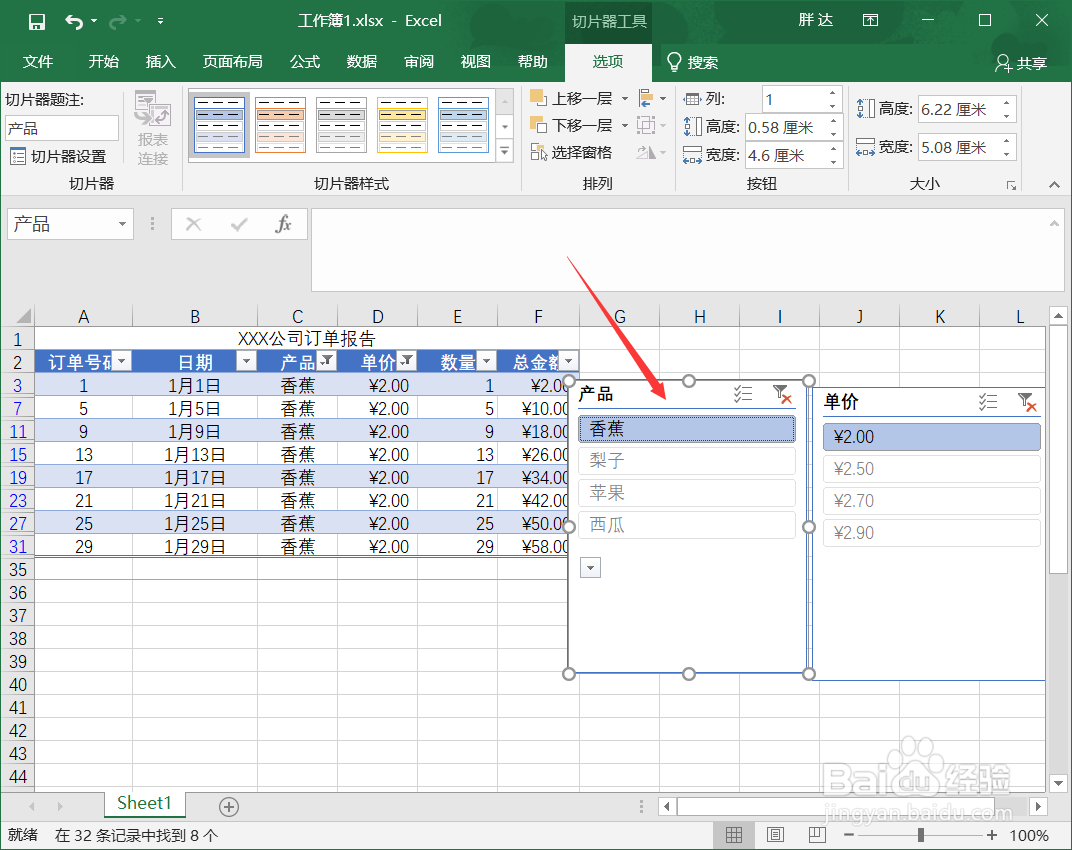1、首先,我们打开Excel应用,进入到这个界面,我们点击【空白工作簿】,创建个空白工作簿;

2、这样,我们就进入到空白工作簿的界面了,这就是我们以后制作表格的地方;

3、我们输入数据到这工作簿中,当然输入的数据由个人内容而异,这里我只是举个例子;
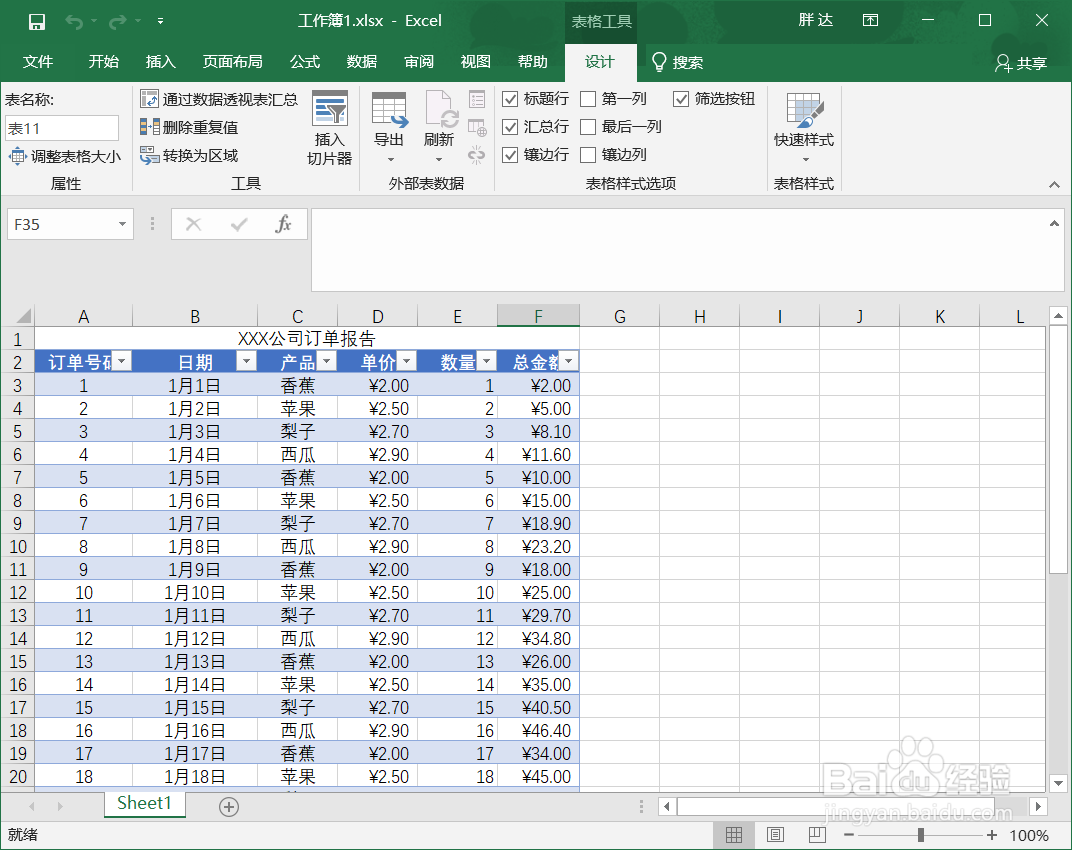
4、然后,我们在上方的功能栏中找到【设计】,接着,找到【插入切片器】这个功能,点击它;

5、接着会弹出可供我们选择标题栏的面板,我们根据个人需求进行勾选,选好后,点击【确定】;
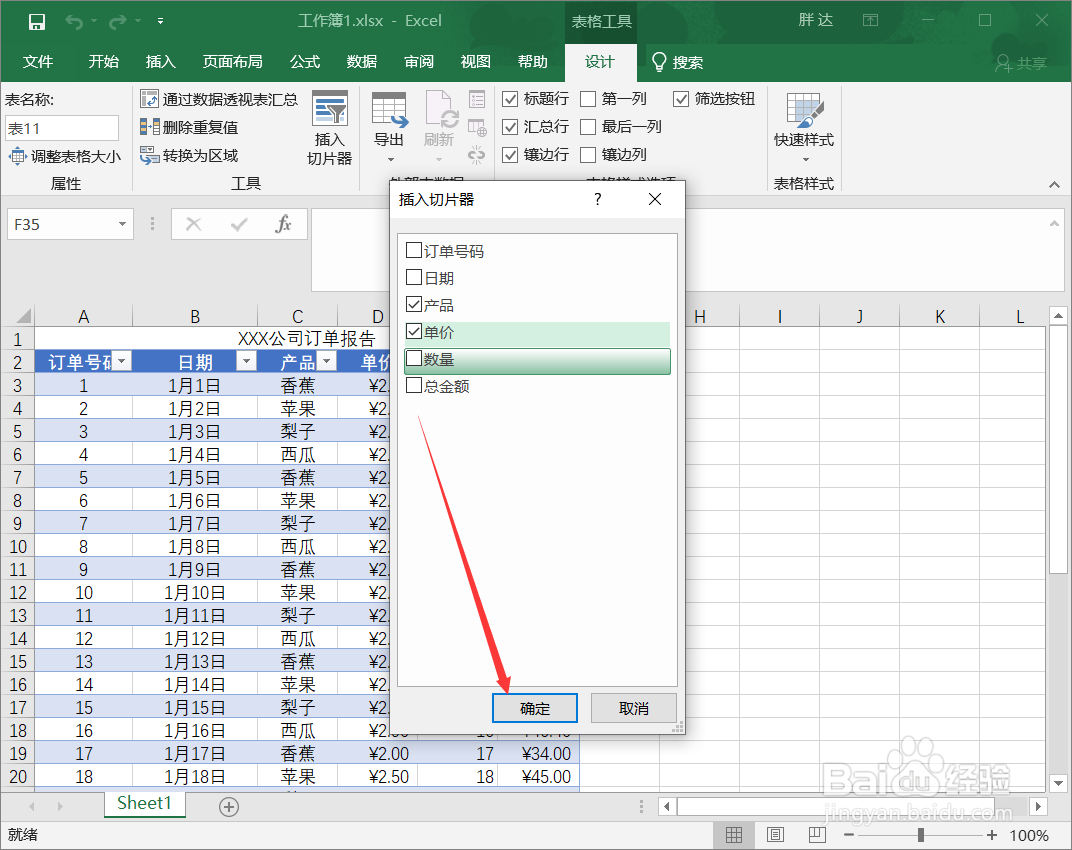
6、将会弹出你刚才勾选的标题面板,我们就可以在面板中选中自己需要筛选的内容了,我们可以进行多重筛选;

7、当我们要取消选择时可以点击面板右上角的【芯虹弋鹑清除筛选器】,我们不想要筛选器面板时,可以选择面板按Delete键。